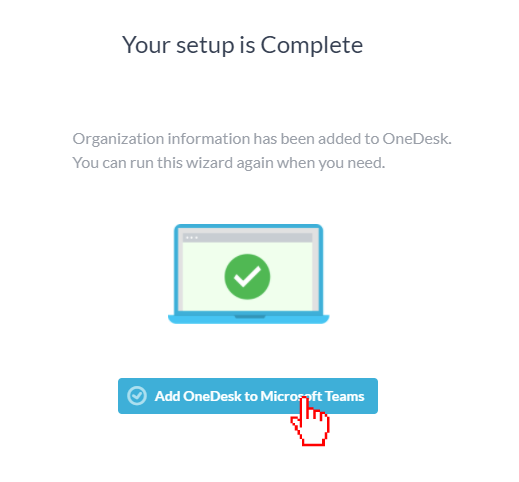Интеграция на Microsoft Teams със софтуер за управление на проекти
OneDesk предоставя Helpdesk и софтуер за управление на проекти, интегриран с Microsoft Teams.

Свържете Microsoft Teams към вашия OneDesk акаунт
Свържете съществуващия си акаунт в MS Teams с вашия OneDesk. Свържете бюрото за помощ и софтуера за управление на проекти на OneDesk към вашия акаунт в Microsoft Teams, за да улесните управлението на вашия екип.
Какво ви позволява интеграцията на Microsoft Teams?
С активирана тази интеграция можете да влезете в OneDesk с едно кликване от MS Teams. Можете също да прехвърлите информацията за вашия екип към OneDesk. Това ви позволява да създавате екипи в OneDesk, които съответстват на вашите екипи в Microsoft Teams. Можете също така да донесете информация за вашата организация като име и лого.
Стъпките по-долу правят лесно интегрирането на бюрото за помощ на OneDesk и софтуера за управление на проекти с Microsoft Teams.
Как да настроите интеграция с Microsoft Teams – стъпка по стъпка
За да настроите интеграцията на MS Teams с OneDesk, изпълнете следните стъпки:
Стъпка 1: Щракнете върху иконата Още приложения в долната лява част на приложението OneDesk.
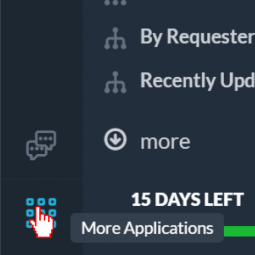
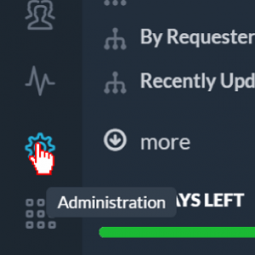
Стъпка 2: Щракнете върху Администриране, за да отидете до раздела за администриране.
Стъпка 3: Щракнете върху Интеграции, за да отворите приложението за интегриране.
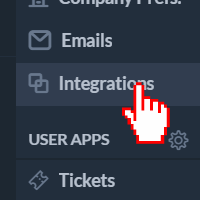
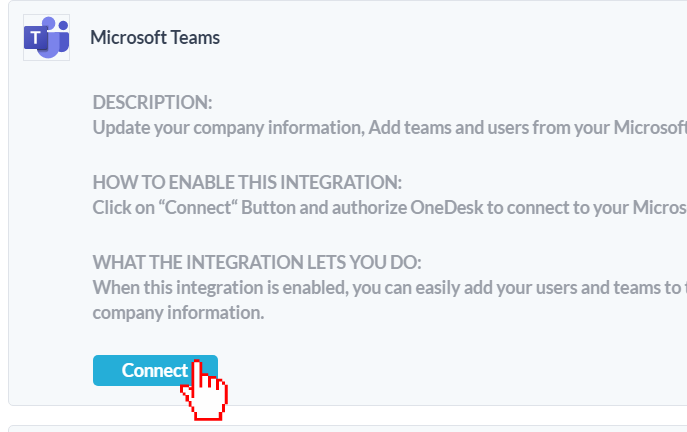
Стъпка 4: Изберете Microsoft Teams, след което щракнете върху Свързване в долната част.
Стъпка 5: Щракнете върху Влезте във вашия Microsoft акаунт, за да влезете.
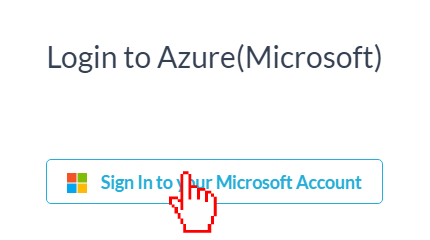
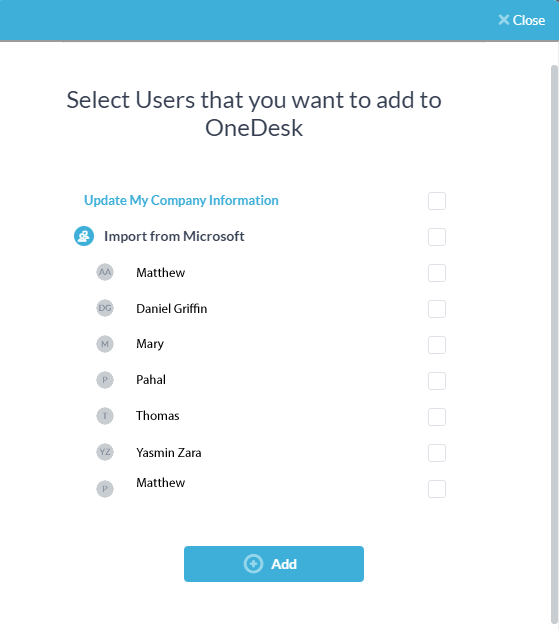
Стъпка 6: Изберете дали искате да актуализирате информацията за вашата компания в OneDesk въз основа на информацията във вашия акаунт в Microsoft. След това изберете информацията на кой член на екипа искате да прехвърлите.
OneDesk ще изтегли логото, ако вашият MS акаунт има такова. Ако името на компанията е различно в MS Teams, тогава това в OneDesk ще бъде актуализирано. OneDesk също автоматично създава нов екип въз основа на съществуващите екипи в MS Teams. Всеки, когото добавите, който принадлежи към екип, ще бъде автоматично добавен под името на този отбор.
Стъпка 7: Щракнете върху Добавяне .
И сте готови!